入試方法・学費ガイド

WEB AOエントリーについて
-
Step1
事前準備
-
Step2
マイページ登録
-
Step3
個人情報登録
-
Step4
マイページパスワード設定
-
Step5
受験(AOエントリー時)
-
Step6
AOエントリーの
合否の確認 -
Step7
AOエントリー出願
許可後の出願登録 -
Step8
検定料のお支払い
-
Step9
受験(出願時)
-
Step10
合否の確認
AOエントリーからの流れ
1
Step 1
事前準備
インターネット環境の確認
インターネットに接続されたパソコン・スマートフォン・タブレットをご用意ください。
利用可能なメールアドレスの準備
マイページの登録に必要です。
また登録したアドレスに重要な通知を配信します。
2
Step 2
マイページ登録
-
手順1
WEB AOエントリー・WEB出願のページからアクセスし、「メールで通知を受け取る」ボタン選択します。
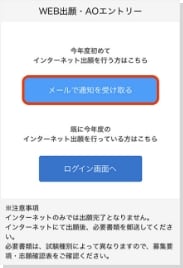
-
手順2
氏名・電話番号・メールアドレスを入力してください。

-
手順3
入力したメールアドレス宛にメールが送信されます。
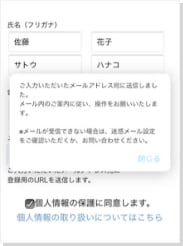
-
手順4
入力したメールアドレスに届く「仮登録完了のお知らせ」メール内にあるURLをクリックして登録を完了させてください。
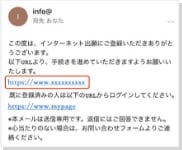
3
Step 3
個人情報登録
-
手順1:個人情報詳細入力
住所や生年月日などを入力してください。
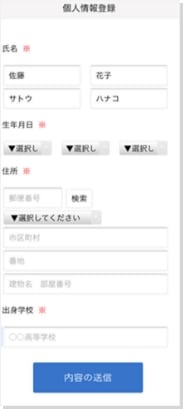
-
手順2:AOエントリー登録
画面の指示に従って入力項目を完了させてください。
提出書類の添付が必要になりますのでご準備ください。
登録したメールアドレスに通知が届きますので、内容の指示に従って進めてください。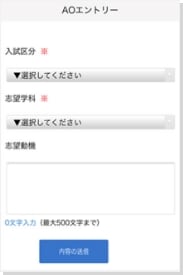
4
Step 4
マイページ パスワード設定
-
手順1
「パスワード設定」ボタンを選択します。
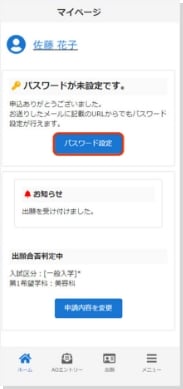
-
手順2
英数字8文字以上のパスワードを設定してください。
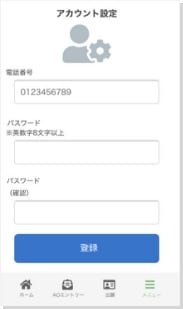
5
Step 5
受験(AOエントリー時)

郵送にて受験票をお送り致しますので、試験当日は必ず受験票を持参してください。
6
Step 6
AOエントリーの合否の確認
AOエントリーの合否はマイページの登録済み試験日程一覧に結果を通知致します。
以上までが、WEB AOエントリーの流れになります。
以下はWEB AOエントリーの出願許可後のWEB出願の流れになります。
WEB出願より検定料が必要となりますので詳しくは本校の募集要項をご確認ください。
7
Step 7
AOエントリー出願許可後の出願登録
-
手順1
出願許可が表示されたら
「出願」から出願してください。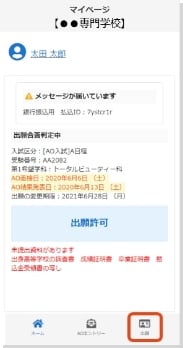
-
手順2:出願登録
画面の指示に従って入力項目を完了させてください。
提出書類の添付が必要になりますのでご準備ください。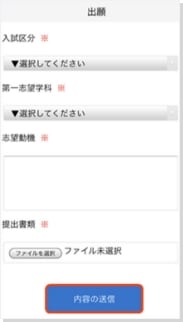
8
Step 8
検定料のお支払い
以下のいずれかの方法でお支払いください。
-

銀行振込
全国の金融機関窓口でお支払いください。
-

コンビニATMからの振込
全国に設置されているATMからお振込みください。
9
Step 9
受験(出願時)

郵送にて受験票をお送り致しますので、試験当日は必ず受験票を持参してください。
10
Step 10
合否の確認

合否に関しては郵送にて通知致します。
(WEB AOエントリーの合否はマイページの登録済み試験日程一覧に結果を通知いたします。)
合格者には、合格通知書及び入学に必要な書類をお送りいたします。






